Hai catturato immagini sgranate o sfocate dalla tua fotocamera che contengono punti, macchie o pixel visibili? Potrebbe essere dovuto a cattive condizioni di illuminazione o sensore della fotocamera piccolo. Per quanto riguarda i motivi, questo problema può essere facilmente risolto applicando le correzioni menzionate in questo post. Qui, abbiamo specificato le 5 migliori soluzioni su come correggere le foto sgranate insieme alle sue possibili cause.
Quindi, senza ulteriori indugi, andiamo avanti velocemente…!


* Free version of this program only previews repaired photos.
Parte 1: cosa significa immagine sgranata?
Parte 2: Cosa rende sgranata l’immagine catturata?
Parte 3: come risolvere il problema delle immagini sgranate?
Parte 4: Come correggere le foto sgranate sul telefono Android?
Parte 5: Come evitare foto sgranate?
Parte 1: cosa significa immagine sgranata?
Si dice che l’immagine sia sgranata se ha così tanti puntini (neri, bianchi o colorati) o pixel visibili sparsi dappertutto. Queste minuscole particelle sono spesso conosciute come “granelli”.
Questi grani influiscono sulla nitidezza complessiva dell’immagine e rendono le immagini meno nitide (sfocate) e uniformi. Le immagini sgranate sono spesso risultate a causa di una serie di motivi. Per conoscerli, devi passare alla sezione successiva di questo post.
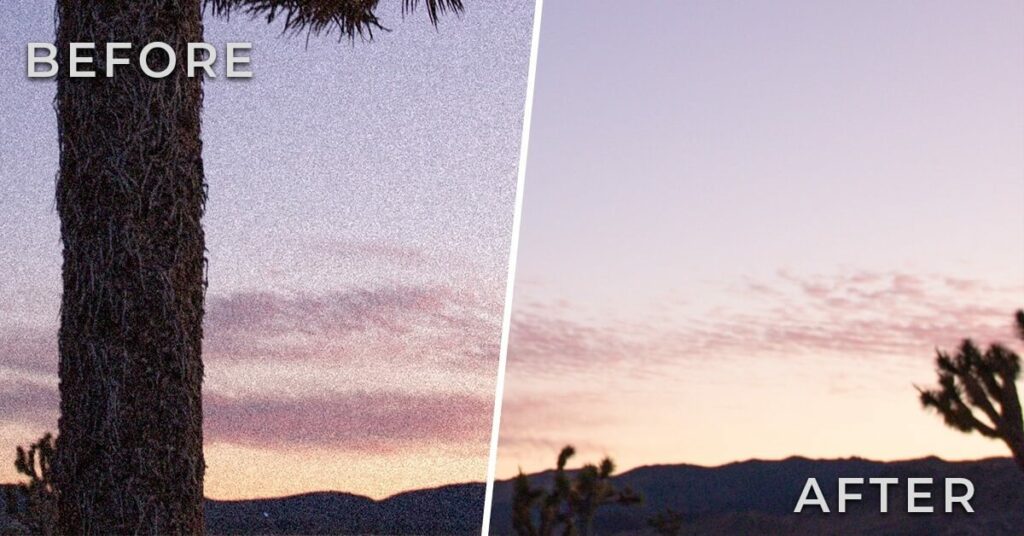
Parte 2: Cosa rende sgranata l’immagine catturata?
Questi sono i fattori più comuni che spesso rendono le tue foto sgranate. Dai un’occhiata a loro:
Cattiva condizione di illuminazione
Il motivo principale che rende l’immagine sgranata è l’illuminazione fotografica.
Ad esempio: se hai catturato un’immagine al tramonto o in una stanza con luce bassa, non sarai in grado di gestire l’apertura bassa accurata e il rapporto iso più elevato. Tuttavia, se hai acceso la torcia, queste situazioni possono rendere la tua foto sgranata.
Piccolo sensore della fotocamera
Un sensore scadente/cattivo della fotocamera digitale è un altro fattore comune che può rendere le immagini rumorose.
Impostazione ISO
Aumentando l’ISO della fotocamera, aumenta la grana o il rumore nella fotografia. È necessario aumentare l’ISO in condizioni di scarsa illuminazione o durante le riprese notturne.
Scarsa qualità della fotocamera
Se stai utilizzando la fotocamera di qualità economica, potrebbe mutare la qualità dell’immagine su cui stai facendo clic, a causa della quale le tue immagini potrebbero diventare sgranate.
Parte 3: Come risolvere il problema delle immagini sgranate?
Consulta la guida dettagliata di seguito per risolvere i problemi relativi agli effetti sgranati in una foto.
Correzione #1: Come correggere le foto sgranate in Photoshop
Photoshop è una delle migliori app per correggere foto sgranate. Questo strumento di fotoritocco ha un filtro integrato che aiuta a ridurre in una certa misura il rumore e la grana delle immagini. Per sapere come correggere le foto sgranate in Photoshop, prova i passaggi seguenti:
Passaggio 1: apri l’immagine sgranata in Adobe Photoshop
Passaggio 2: nella barra in alto, è necessario toccare Filtro >> Rumore e quindi fare clic su Riduci rumore
Passaggio 3: Sotto la finestra Riduci rumore, regola 3 cursori: Forza, Dettagli nitidi e Riduci il rumore del colore fino a ridurre la grana e ottenere la qualità richiesta.
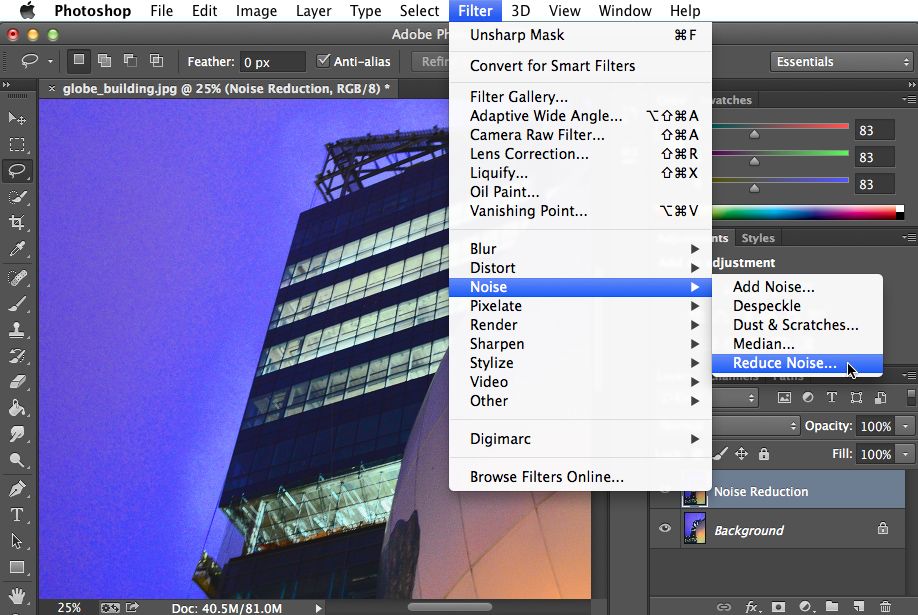
Passaggio 4: ora sarai in grado di vedere un risultato in una casella di anteprima che puoi vedere sul lato destro semplicemente selezionando una casella: Rimuovi l’artefatto JPEG.
Passaggio 5: tocca OK e salva un’immagine modificata.
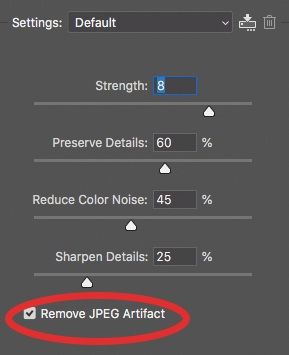
Correzione #2: Come correggere le foto sgranate in Lightroom
Adobe Lightroom è un altro software che può aiutarti a correggere le foto sgranate. Per sapere come correggere le foto sgranate di Lightroom, devi provare questi semplici passaggi:
- Apri l’app Adobe Lightroom sul tuo PC.
- Quindi, apri l’immagine nell’app.

- Scegli l’opzione “Dettagli” nel pannello di destra.
- In una scheda “Riduzione del rumore“, vedrai 2 opzioni: Luminarc e Colore.
- Successivamente, regola la riduzione del rumore in un Luminarc utilizzando il “Dettaglio”. Regola il “Contrasto” nel colore. Prova questo passaggio finché non risolvi l’effetto granuloso su un’immagine.
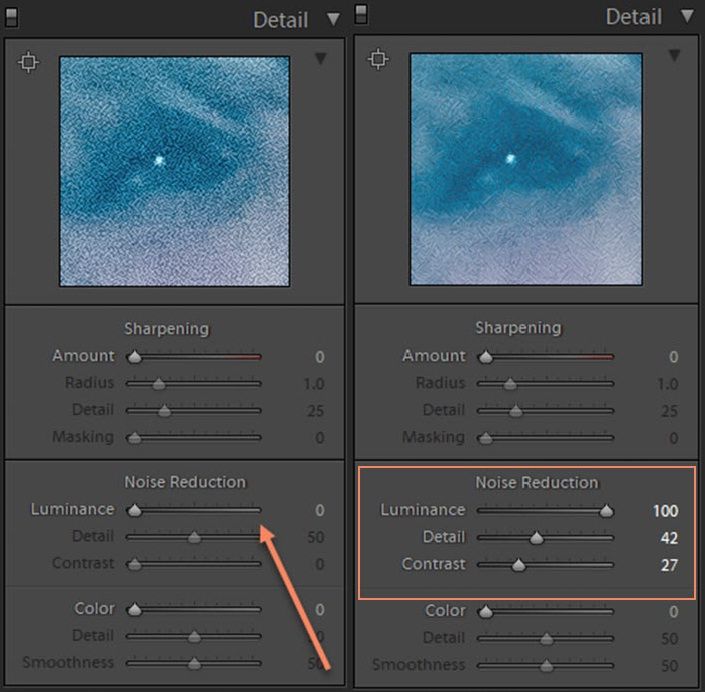
- Allo stesso modo, su un pannello di destra, puoi regolare uno “Slider“
- controllare una vista sul pannello di destra.
Dopo aver seguito questi passaggi, controlla se hai ottenuto un’immagine desiderabile con un effetto meno sgranato, quindi salva l’immagine modificata.
Correzione #3: Riduci la grana usando i plugin
Dopo aver provato i due modi precedenti, se incontri ancora immagini sgranate, sfocate o sfocate, usa i plug-in per risolverlo.
L’uso dei plugin ti aiuterà sicuramente a ridurre il rumore e risolvere le immagini sgranate. La cosa migliore dei plugin è che puoi correggere solo la parte selezionata dell’immagine sgranata e non un’intera foto.
Alcuni dei plug-in utilizzati di frequente sono Noise Ninja, Noise Reducer Pro, Neat Image, Photo Ninja, NoiseWare, Topaz DeNoise, ecc. Tutti questi plug-in hanno la capacità di riparare immagini gravemente danneggiate.
Correzione #4: Utilizzare PhotoWorks
PhotoWorks è un popolare software di fotoritocco per la sua interfaccia facile da usare e la semplicità tra i suoi utenti. Quindi, se riscontri anche un problema di immagine sgranata, segui attentamente le istruzioni seguenti per ridurre la grana o la sfocatura di un’immagine utilizzando PhotoWorks:
Passaggio 1: avvia ed esegui il software PhotoWorks sul tuo PC >> aggiungi una foto che desideri modificare.
Passaggio 2: tocca la scheda Strumenti dell’app PhotoWorks >> scegli l’opzione Riduzione del rumore.
Passaggio 3: ingrandisci l’immagine e inizia a far scorrere un dispositivo di scorrimento che ti aiuterà a rendere più uniforme la tua foto. Fallo finché non riduce la grana dall’immagine.
Passaggio 4: a questo punto, confronta un’immagine originale con un’immagine modificata per una maggiore chiarezza e completa il processo.
Correzione #5: Utilizzare lo strumento professionale consigliato per correggere le foto sgranate gratuitamente
Esistono molte soluzioni su come risolvere il problema delle foto sgranate, ma Foto Riparazione Software è il migliore tra tutti.
Questo programma ha le migliori caratteristiche con l’aiuto delle quali diventa così facile risolvere l’effetto granuloso in una foto. È compatibile con entrambi i sistemi operativi; Windows e Mac rispettivamente.


* Free version of this program only previews repaired photos.
Per conoscere le caratteristiche più straordinarie di questo strumento, fare clic qui.
Senza alcun ritardo, basta scaricare questo software e seguire il passo per passo guida per sapere come correggere un’immagine sfocata.
Passaggio 1: Scarica, installare e lanciare Foto Riparazione Strumento sul tuo computer. Fare clic su 'Aggiungi file' per riparare file di immagine corrotti / danneggiati.
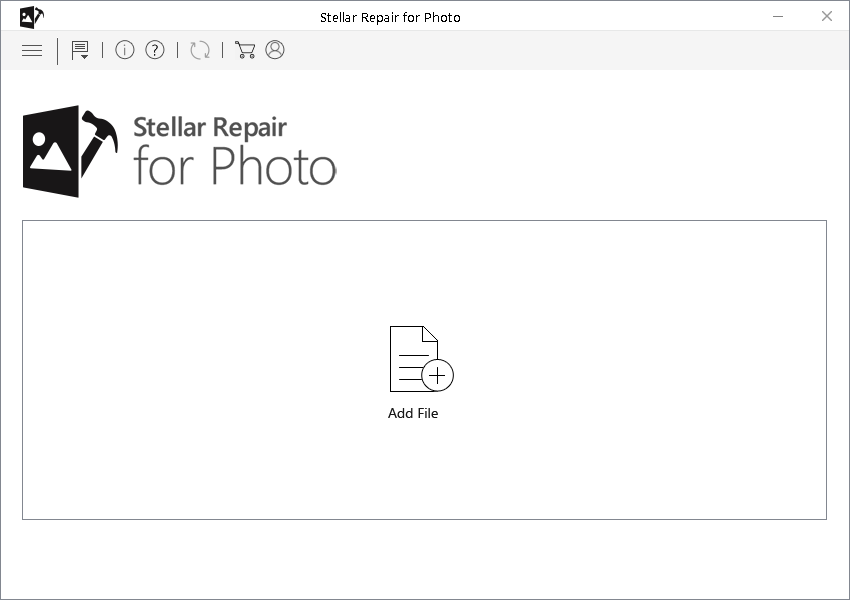
Passaggio 2: Tu può poi Selezionare i file per riparazione. Quindi, fai clic su 'Ripara' per iniziare il processo di riparazione.
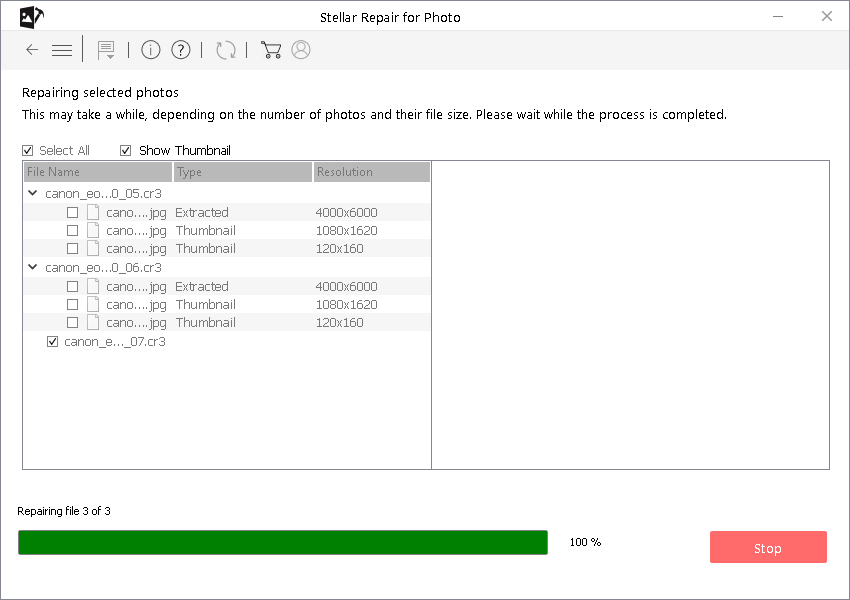
Passaggio 3: infine, clic su i Pulsante 'Salva' per visualizzare in anteprima e salvare le immagini riparate nella posizione desiderata sul computer.
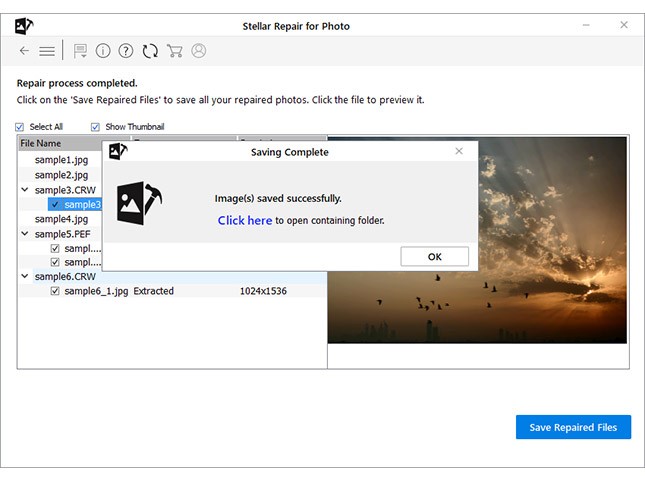
Parte 4: Come correggere le foto sgranate sul telefono Android?
Bene, ci sono innumerevoli app disponibili sul tuo Play Store o sull’app Google. Puoi scaricare qualsiasi app migliore per correggere le foto sgranate sul tuo dispositivo Android. Uno di questi strumenti è Fix Photo Blur, è uno dei potenti strumenti di fotoritocco che può aiutarti a correggere le tue immagini sgranate o sfocate. Ha l’opzione “Fix Blur” che ti permetterà di regolare l’intensità della sfocatura.
Alcune delle altre applicazioni sono GIMP, AfterFocus, Adobe Photoshop Express, ecc. che puoi utilizzare per risolvere questo problema.
Parte 5: Come evitare foto sgranate?
Come tutti sappiamo, la precauzione è meglio che curare, quindi puoi evitare ulteriormente le immagini sgranate seguendo i suggerimenti di seguito.
- Mantieni l’impostazione ISO della tua fotocamera al di sotto di 1600 quando possibile.
- Prova a scattare un’immagine in formato RAW.
- Scegli le esposizioni per una variazione di scatti.
- Espandi l’apertura della fotocamera per una maggiore illuminazione.
- Scatta utilizzando il treppiede per scattare foto.
FAQ (Domande frequenti)
Certo che si! Non solo puoi correggere le tue immagini sgranate utilizzando uno di questi strumenti di fotoritocco: Photoshop, Adobe Lightroom, Photoworks ecc.
Puoi semplicemente rendere chiara la tua immagine sgranata o sfocata sovraesponendo leggermente l'immagine. Ciò ti aiuterà a ridurre al minimo la grana della tua foto durante la fase di post-elaborazione. E quando aumenterai l'esposizione, ridurrai anche un rumore digitale.
Ecco l'elenco delle 8 migliori app che possono aiutarti a rendere le tue immagini chiare gratuitamente:
Se vuoi rendere più nitide le tue immagini sgranate usando Photoshop, segui i passaggi indicati di seguito:
No, non è difficile riparare immagini sgranate senza Adobe Photoshop. Sono disponibili diversi editor di immagini (alternative a Photoshop) che consentono di rimuovere facilmente la grana dalle immagini. Puoi correggere un'immagine sgranata?
Come posso rendere chiara un'immagine sgranata?
Come posso ripulire gratuitamente le foto sgranate?
Come posso rendere più nitida un'immagine sgranata in Photoshop?
È difficile riparare foto sgranate senza Photoshop?
Conclusione
Un’immagine sgranata o sfocata può davvero rovinare la nostra esperienza visiva. Pertanto, è molto importante correggere le foto sgranate problemi utilizzando il metodo corretto. Qui, in questo post ho fornito le 5 soluzioni praticabili su come correggere le foto sgranate.
Quindi, se hai a che fare con immagini sgranate, sfocate o sfocate, devi provare le tecniche sopra menzionate. Tutte le soluzioni sono molto efficaci ma utilizzando il Foto Riparazione Software è il migliore tra loro
Se trovi utile questo post, dimentica di condividerlo con altri che hanno davvero bisogno di risolvere come correggere foto sfocate Photoshop o con altri programmi.

Taposhi is an expert technical writer with 5+ years of experience. Her in-depth knowledge about data recovery and fascination to explore new DIY tools & technologies have helped many. She has a great interest in photography and loves to share photography tips and tricks with others.